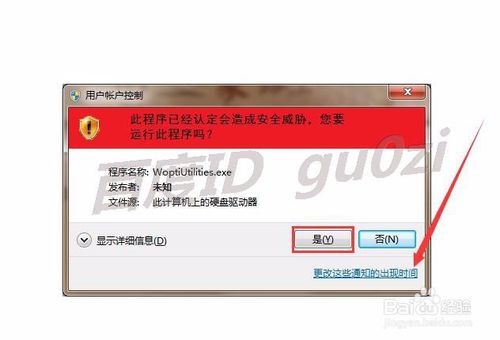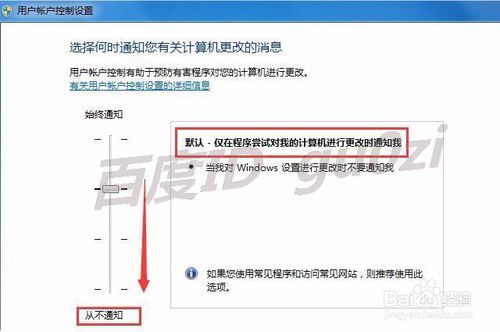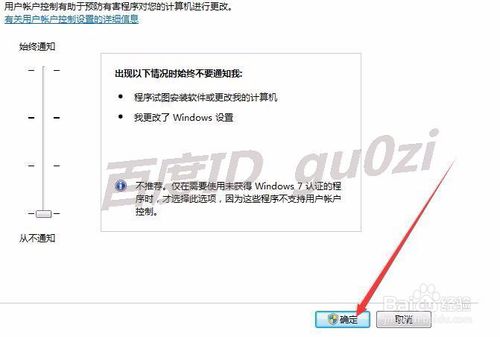You are here
WIN7,怎么禁用UAC功能用户帐户控制如何关闭
星期三, 2019-05-29 14:24 — adminshiping1
方法/步骤
- 1
当有文件可能威胁到系统时,UAC用户帐户控制功能每次都弹出窗口,此时可点击是继续使用软件,可每次都弹出这样的窗口,很烦人,怎么关闭这个功能呢?
- 2
当有文件可能威胁到系统时,UAC用户帐户控制功能每次都弹出窗口,此时可点击是继续使用软件,可每次都弹出这样的窗口,很烦人,怎么关闭这个功能呢?
- 3
在打开的系统配置窗口,点击工具,选择更改UAC设置,然后启动此设置
- 4
这时就可以对何时出现通知进行设置了,这里改入从不通知.
- 5
这时在UAC用户帐户控制功能窗口,点击 确定
- 6
在弹出的系统配置确认窗口,勾选不再显示此消息,然后重新启动.这样以后UAC用户帐户控制功能窗口就不会再出现了.22:53 2016/4/22
END
注意事项
- 郭子原创 gu0zi经验首发.版权所有,谢绝转载.如果觉得不错就点击(有用)或(分享)给好友哦!
来自 https://jingyan.baidu.com/article/359911f5421a6957ff030610.html
普通分类: